在使用美版LG G5 LS992手机时,正确设置电信卡是非常重要的,要确保手机能够正常连接网络并使用数据,需要对APN进行正确设置。APN是访问移动网络时所需要的网络参数,包括接入点名称、代理和端口等信息。通过正确设置APN,可以确保手机能够顺利连接到运营商的网络,享受到稳定快速的网络服务。接下来我们将详细介绍如何在美版LG G5 LS992手机上设置APN,让您轻松畅享网络服务。
美版LG G5 LS992手机APN设置教程
方法如下:
1:打开手机桌面的HiddenMenuCall软件
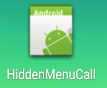
2:找到IOT(CDG2)这个选项 点击进入。
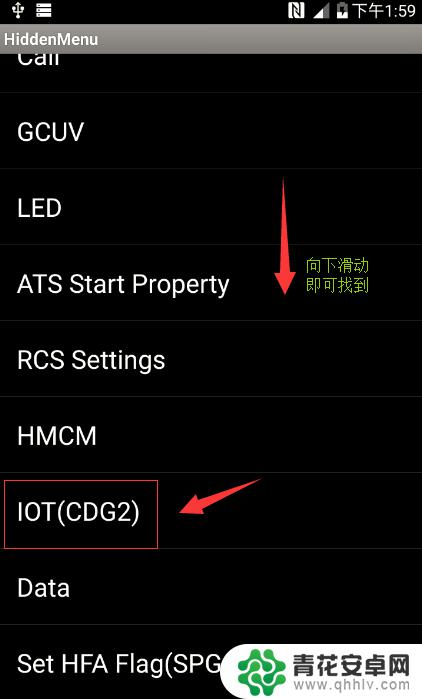
3:打开LTE setting
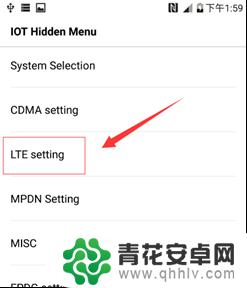
4:然后第一项APN setting .设置接入点。
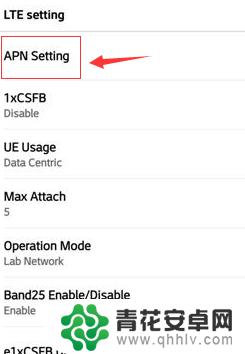
5.:点击右上角的菜单,选择New apn新建接入点。
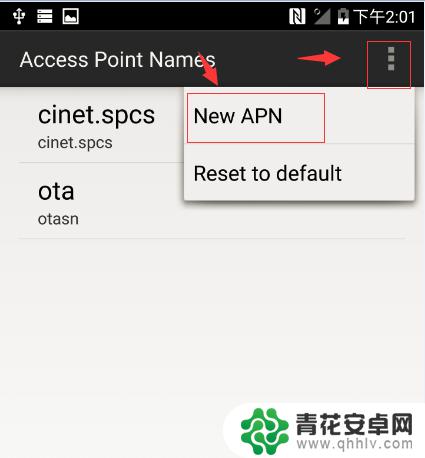
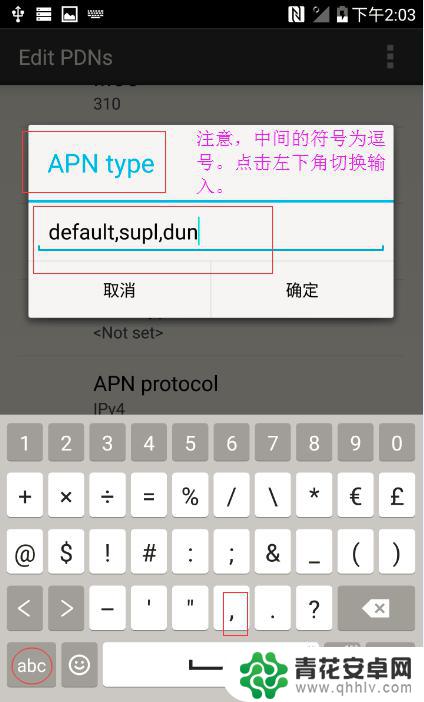
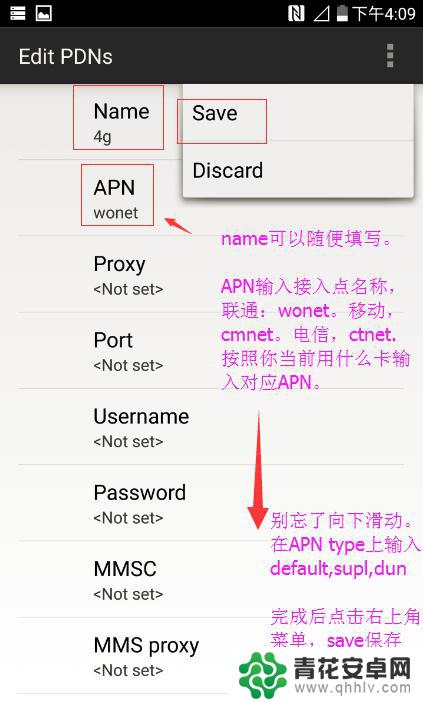
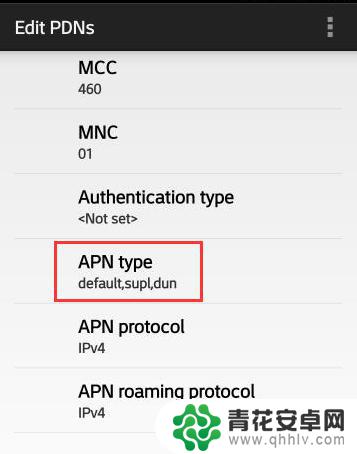
6:选中这个刚设置好的APN 注意:如后面换不同运营商的卡 按上图重新填写接入点(联通3gnet 移动cmnet 电信ctnet)
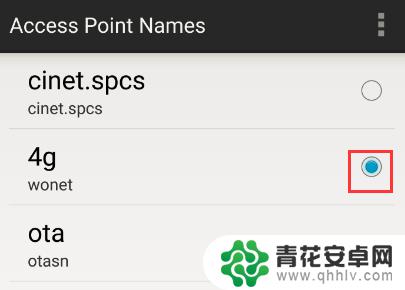
7:返回一次,在LTE setting最底部有LTE data roam config选项
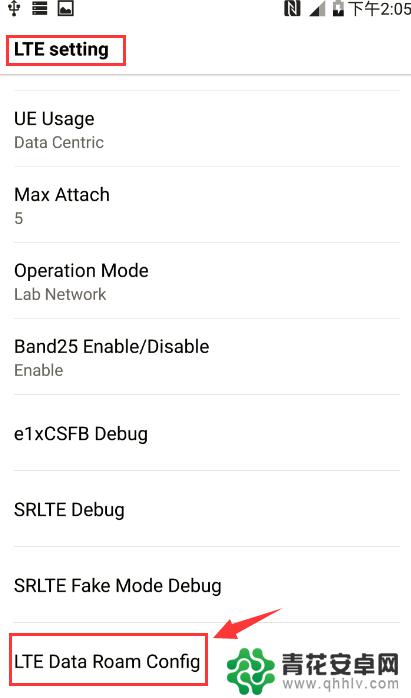
8:按照下图改成enable即可 注意第1、2项是Disable 如果第二项Bar Roam Enable选项默认是Disable 就重新选择enable再改回去Disable.
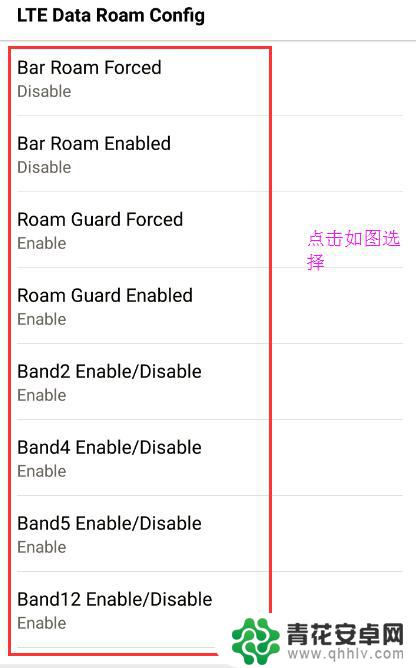
9:返回两次回到system Selection选项把网络制式改成CDMA+LTE/EVDO auto
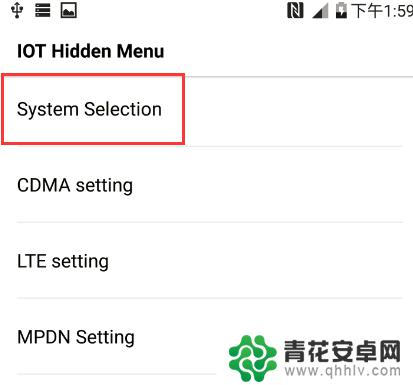
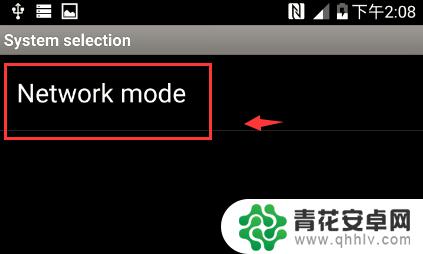
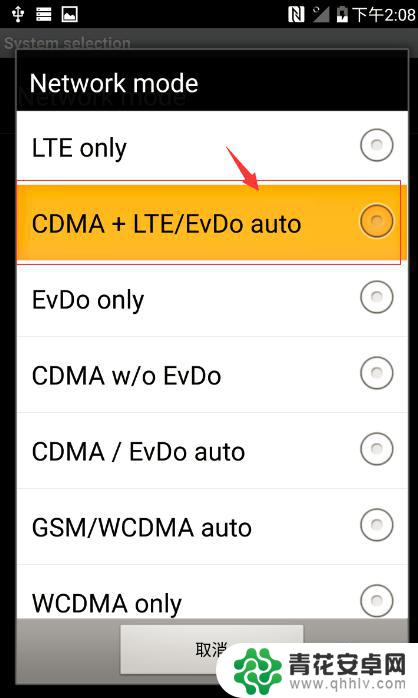
10:
此时进入手机设置 (可以通过下拉通知栏打开)
移动联通卡:设置--网络--更多--移动网络--网络模式---自动
电信卡:设置--网络--更多--移动网络--网络模式---CDMA
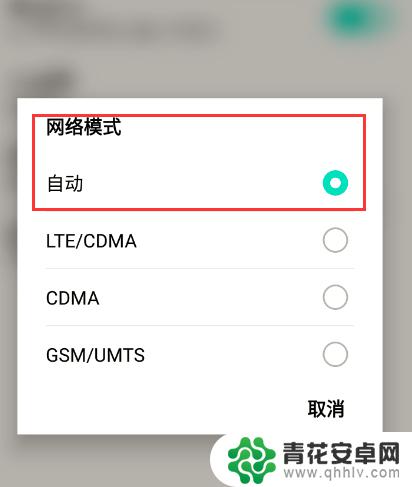
11.移动4G可能存在本地频段不支持等不稳定情况。可以点击网络模式选择GSM/UMTS。锁定使用2G网络
选择自动。电信4G只能上网,不能打电话。网络模式选择CDMA 使用3G网络 即可正常上网电话。
联通上网出现异常 如加载不出图片 可以将之前设置接入点那里的接入点改为3gnet即可。
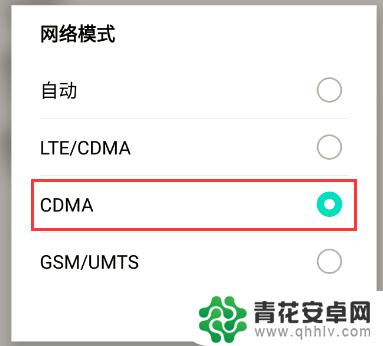
12.注意:在设置指纹和系统密码后。需在设置--指纹&安全性-安全启动关闭重启 不然会出现无SIM卡情况。
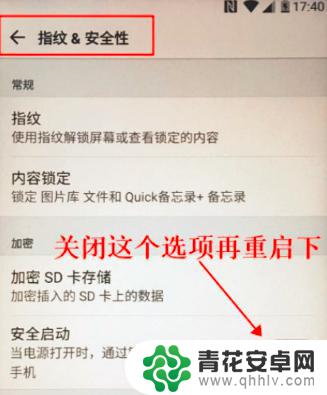
13.教程到此结束。如果长时间没有切换到网络或者4G 重启下手机。
祝大家玩机愉快。
最后附上解锁+设置接入点教程:http://jingyan.baidu.com/article/f3ad7d0f396a5709c3345b24.html
--------ok数码
以上就是美版手机如何设置电信卡的全部内容,如果有遇到这种情况,那么你就可以根据小编的操作来进行解决,非常的简单快速,一步到位。










